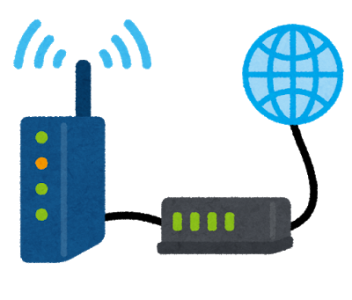おはようございます!!
以前、こちら↓の記事を書かせていただました。
田舎の両親の家にスマートスピーカーを導入する話の【事前準備編】【機種選び編】【ネット環境編】そして【田舎での設定編】でした。
盆休みの頃ですね。
あれから日も経ち、そろそろ帰省でのアクセスもあるだろうと、慌てて更新していたところです。
そういえば、当時は日本ではGoogle Home,Nestの通話機能はできなかったんです。
それが新機種のNestで対応と公表されて「え~っ!!」って思ってたら、コソッとGoogle Home,miniにも対応しているんですものね~!Googleさんはこんなのばっかりです。
・・・で、本日は【アフターサポート編】です。
・・・と言っても、今回は経験的な内容ばかりです。
これまでのトラブルでどのように対処したのか、思い出したものを書き連ねてみました。
アフターサポート編
設置した直後はスマートスピーカーも稼働し、御両親も快適に使われていたと思います。
・・・が、気がつくと全く使われていなかったり、やたら電話がかかってきたりする場合もあります。

大切な両親なので、「自分でなんとかしてよ!」なんて、口が裂けても言えません!!・・・いや、時々言いたくなるのが人間です。
そうならない為にも、過去の経験から少し書いてみたいと思います。
手元のスマホにも設定アプリを!
スマートスピーカーは声だけで何でもできると言っても、ほとんどの設定はスマホで行うことになります。(※ Amazon Echoはパソコンでも可能)
あまり知られてませんが、スマホの設定アプリは複数のスマホにインストールすることも可能ですので、設定したスマホが御両親の手元にある場合でも手元のスマホにもインストールしておくと便利です。(以前はClovaは不可能でしたが、バージョンアップで可能になりました。)
 うまく動かないと言われたときに、ご実家のスマホ画面を電話で聞いたりするよりも、手元のスマホで確認すれば一目瞭然です。
うまく動かないと言われたときに、ご実家のスマホ画面を電話で聞いたりするよりも、手元のスマホで確認すれば一目瞭然です。
インターネットに繋がらない時の対応
上の例はスマートスピーカーの問題に対処するもので、残念ながらネットワーク環境の問題に関しては対応できません。
「アレクサ!今日の天気は??」
「インターネットに接続されていません」
などと、返ってくる場合ですね。
光回線や設置したWifiルーターの場合、電源スイッチが無く、コンセントを差し直すことで再起動しますので、置き場所やコンセントの位置を伝えて電源を入れ直してもらいましょう。
電話では伝えにくい(他にTVなどがあると間違って抜くと大パニックになります)ところでもありますので、あらかじめコンセントの部分に「インターネットの電源」「クローバの電源」とか書いてあげれば良いかもしれませんね。
入門書を送ってあげる
スマートスピーカーに限りませんが、インターネット機器は付属のマニュアルは最低限のものしか付属していません。
ちょっと出費はかかりますが、御両親ができるだけ自力で解決されるように、入門書を送ってあげましょう。
たとえば、こんな感じですね。

最新スマートスピーカーらくらくカンタンガイド

はじめてのAmazon Echo 基本&便利技100 (BASIC MASTER SERIES 499)
もちろん、Kindle版などの電子書籍版ではなくて紙の本のほうですね。
電子書籍は私も両親に試しもらったのですが、全くダメでした。
そもそも、私自身がどれもこれも一長一短で使いづらいと思っているものが、年老いた両親に使えるはずはありません。
できれば、お手元にも1冊あれば「xxxページのところを開いて・・・」なんて説明できるので安心です。
残念ながら、LINE Clovaに関するものは出版されていませんし、日進月歩のスマートスピーカーでは書籍の情報では遅すぎて既に情報が変わっている場合があります。
その場合は、別にiPadなどを置いてもらって、ネット上の情報サイトのURLをメールで送るのがベストですね・・・大変ですが・・・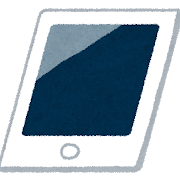
最後の手段は・・・やはり電話
電話でサポートするのが一番早いですね。
ただ、遠方との電話代は馬鹿になりません。
光回線やADSLでインターネット接続はできているのであれば、IP電話が使えるようにしておくといいですね。
もちろん、それとは別にガラケーやスマホの契約でお得なプランを設定したり、スマホのIP電話アプリ(LINEや契約会社専用のアプリ)を使うのもいいですね。
まとめ
徐々に便利になっているスマートスピーカーですが、まだまだ家電製品と言えるレベルではありません。
さらっと書いてみましたが、実際はかなり大変だと思います。
御両親の事は大事ですが、サポートする側の苦労も減らしたいですね。
引き続き、なにかアイデアが見つかれば、この記事に追記させていただきたいと思います。
(続き(ちょっと番外編)の記事はこちら↓です!)
以上です。
本文中にあまり書けなかったところに、御両親との人間関係があります。
こればかりは、スマートスピーカー以前の問題ですので、難しいとしか言いようがありません。
ただ、仲良くなることは「お互いの共通の話題を作ること」です。
スマートスピーカーを一緒に使っていくことで、実現できればいいですね。
(おわり)